Cosa significa il codice HTTP 499? (E come risolverlo)
Pubblicato: 2024-04-15Il codice HTTP 499 non è un errore particolarmente comune ma può impedirti di accedere al tuo sito web. La buona notizia è che l’errore in genere ha più a che fare con l’utente piuttosto che con il server, il che semplifica la risoluzione dei problemi.
In poche parole, questo errore appare quando una connessione in entrata al server impiega troppo tempo e si chiude prima che il server possa raggiungerla. Il browser non ha alcuna informazione da mostrare poiché non ha ricevuto nulla dal server ed è qui che entra in gioco l'errore 499. 👾
In questo articolo parleremo più approfonditamente di come funziona il codice HTTP 499, 💻 cosa lo causa e come risolverlo. Andiamo a lavorare!
📚 Sommario :
- Cancella i file temporanei del tuo browser web
- Disabilita plugin e temi
- Controlla i log degli errori di Nginx
- Disattiva temporaneamente il firewall del server
- Aumentare il limite di timeout del client
Cos'è il codice HTTP 499? (e cosa lo causa)
Il codice HTTP 499 è un errore che proviene da Nginx. Appare quando il client chiude una connessione prima che il server possa rispondere.
Questo è ciò che chiamiamo codice di stato “non standard”. Il codice HTTP 499 non è un codice di errore universalmente riconosciuto, come 404, 400 o 500. Questo perché l'errore è per lo più univoco per i server Nginx.
👉 Sebbene l'errore provenga originariamente da Nginx, può verificarsi anche nei server Apache (ma è molto più raro). In genere, verrà visualizzato l'errore a causa di uno dei seguenti motivi:
- Un visitatore fa clic sul pulsante per annullare il caricamento di una pagina prima di ricevere una risposta dal server
- La connessione del client scade prima di poter ricevere una risposta
- Problemi con la connessione tra la rete e il server
- Problemi con un firewall o proxy che intercetta la connessione tra il client e il server
Tieni presente che quando diciamo "client" ci riferiamo a qualsiasi programma o dispositivo che stabilisce una connessione con un server. Nel contesto di un errore HTTP, il client fa riferimento a un browser che può restituire messaggi di errore quando incontra problemi tecnici.
Come risolvere il codice HTTP 499
Nella maggior parte dei casi, il codice HTTP 499 non ti impedirà di accedere al tuo sito web. L'errore può apparire occasionalmente, ma non ti impedirà di accedere all'amministratore di WordPress, per fare un esempio.
Con questo in mente, ti guideremo attraverso una serie di cinque soluzioni che funzionano sia per i siti WordPress che per quelli non WordPress.
1. Cancella i file temporanei del tuo browser web 🧹
La maggior parte dei browser memorizza alcuni tipi di file temporanei per rendere più semplice e veloce la visita successiva dei siti Web. Si tratta dei cookie, che memorizzano i dettagli della sessione, e della cache del browser, che memorizza localmente alcuni file del sito.
Cancellare i cookie e la cache del browser è un modo collaudato per risolvere diversi tipi di errori HTTP. Questo perché a volte questi errori vengono visualizzati a causa di informazioni sulla sessione obsolete o file memorizzati nella cache. L'eliminazione dei file temporanei costringe il browser a ricaricare un sito Web da zero, il che potrebbe eliminare l'errore HTTP.
Il processo di cancellazione dei file temporanei funziona in modo diverso per ciascun browser. In Chrome, vai su Impostazioni → Privacy e sicurezza e seleziona l'opzione Cancella dati di navigazione :
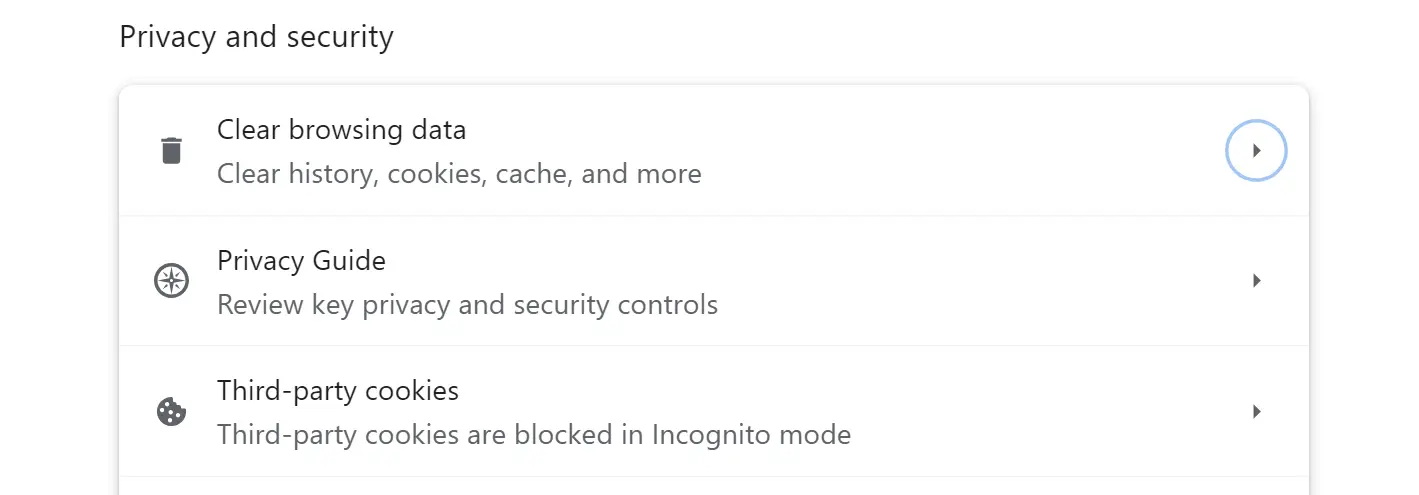
Seleziona le opzioni che dicono Cookie e altri dati dei siti e Immagini e file memorizzati nella cache nella finestra che si apre. Le altre opzioni disponibili non avranno impatto sul codice HTTP 499, quindi ignorale:
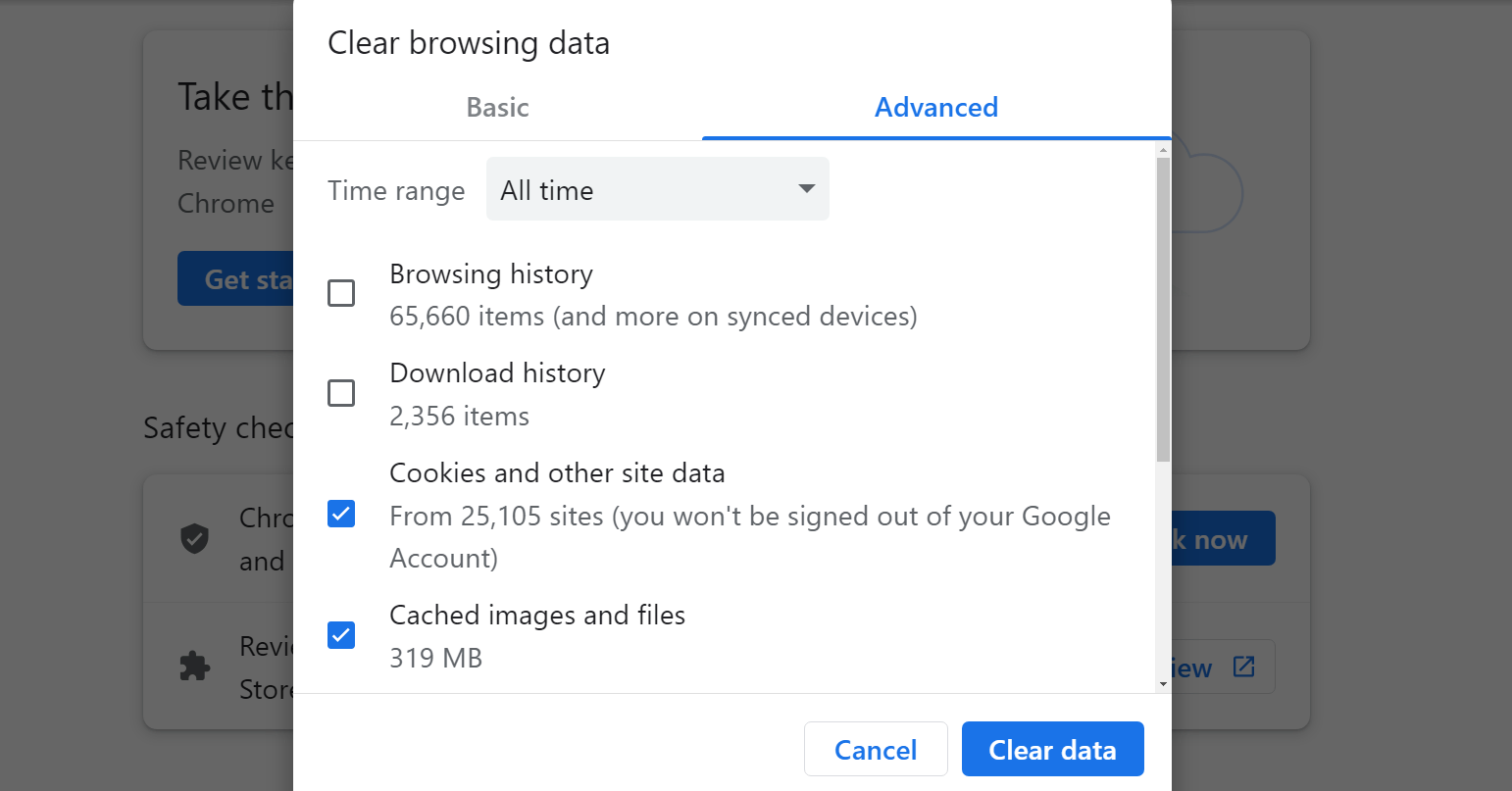
Fare clic su Cancella dati e provare a ricaricare la pagina o il sito Web che ha mostrato l'errore. Se persiste, puoi passare al passaggio successivo.
Questo tutorial include una guida su come svuotare la cache in altri browser. In genere, l'opzione per cancellare i cookie del browser apparirà accanto a quella per svuotare la cache.
2. Disabilita plugin e temi 🖌️
Esistono diversi modi per disabilitare plugin e temi in WordPress. Poiché il codice HTTP 499 non blocca l'accesso alla dashboard, puoi farlo utilizzando gli strumenti integrati di WordPress.
Il tuo obiettivo in questo passaggio è disabilitare i plugin uno per uno per vedere se qualcuno di essi causa un errore che potrebbe portare al timeout del client. Puoi anche cambiare il tema attivo per vedere se è questo il problema.
Per iniziare, vai alla scheda Plugin > Plugin installati e procedi dall'alto. Trova i plugin attivi e inizia a disabilitarli uno per uno. Dopo aver disabilitato un plugin, controlla se l'errore 499 continua a comparire.

Se l'errore si interrompe, è lecito ritenere che l'ultimo plug-in disabilitato fosse dietro di esso. In tal caso, ti consigliamo di mantenerlo disabilitato temporaneamente fino all'arrivo di un aggiornamento o di cercare un plug-in alternativo, se possibile.
Se la disabilitazione dei plugin non risolve l'errore, passa ai temi. Vai su Aspetto → Temi e cambia il tema attivo. Ciò avrà un impatto sull'aspetto del tuo sito, ma è una mossa necessaria per verificare se il tema ha causato l'errore.
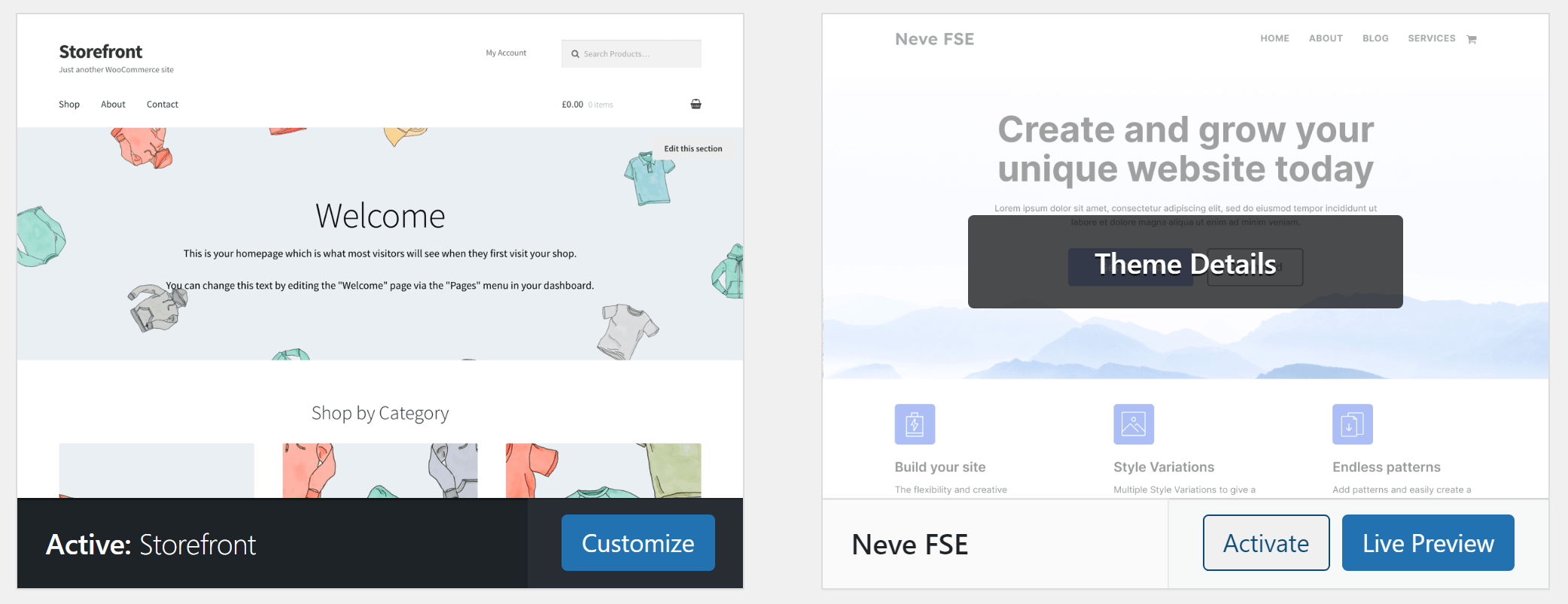
Nel caso in cui il tuo tema attivo causi un errore 499, ti consigliamo di cambiarlo o di contattare lo sviluppatore per implementare una correzione. Questo è un grande passo poiché la modifica dei temi influenzerà drasticamente il tuo sito, ma potrebbe essere necessaria se stai utilizzando un'opzione che causa problemi tecnici.
3. Controlla i log degli errori di Nginx 🚧
Se i due metodi precedenti falliscono, è il momento di controllare i log degli errori di Nginx per vedere cosa appare quando appare il codice HTTP 499. Ci riferiamo specificamente ai log Nginx perché questo errore di solito si verifica quando si utilizza questo software server. Tuttavia, ancora una volta, può verificarsi anche su Apache in rare circostanze .
Per accedere ai log degli errori, avrai bisogno dell'accesso al server e della dimestichezza con l'utilizzo della riga di comando. Apri il terminale e usa questo comando per leggere i log:
tail -f /var/log/nginx/error.logQuesta è la posizione predefinita per il registro degli errori Nginx in un sistema Linux. Questa posizione può variare a seconda della configurazione del server e del sistema operativo utilizzato.
Se la posizione non è corretta, controlla dove si trova il file error.log accedendo al file di configurazione di Nginx nginx.conf .

Un registro degli errori Nginx includerà date, tipi di errori e file ad essi correlati. Questi file possono essere difficili da interpretare a meno che non si abbia esperienza nella gestione della rete. Tuttavia, dovresti essere in grado di identificare l'errore relativo al codice HTTP 499 in base alla data e all'ora.
Una volta identificato l'errore, verifica se si riferisce a un file e a una riga specifici a cui puoi accedere e modificare. Se non sei sicuro di cosa fare con le informazioni, cerca su Google l'errore specifico o rivolgiti a qualcuno che abbia esperienza nella risoluzione dei problemi del server.
4. Disattiva temporaneamente il firewall del server 🛡️
Un firewall può portare a un errore 499 se imposta un timeout per le connessioni client. Se la connessione si chiude prima che il server possa rispondere, ciò può attivare un codice di errore HTTP 499.
Questo tipo di configurazione può esistere per diversi motivi. Un firewall potrebbe chiudere una connessione che considera sospetta a causa dell'origine, di un'impostazione di limitazione della velocità o che semplicemente impiega troppo tempo.
Se questo firewall funziona a livello di server, il tuo host web in genere lo gestirà e imposterà le regole. Ciò significa che dovrai contattare l'assistenza e far loro sapere che stai riscontrando un codice HTTP 499 a causa di un timeout della connessione.
Probabilmente dovrai spiegare altri metodi di risoluzione dei problemi che hai provato prima che accettino di rivedere le impostazioni di configurazione del firewall. Se puoi fornire loro i log degli errori di Nginx che mostrano un errore specifico, ciò può anche rendere il loro lavoro più semplice (anche se dovrebbero avervi accesso).
Gli agenti dell'assistenza potranno disattivare temporaneamente il firewall o modificarne la configurazione per evitare che l'errore 499 continui a comparire. Se il problema persiste, dovrai apportare modifiche a livello di server.
5. Aumenta il limite di timeout del client ⌛
L'errore 499 viene in genere visualizzato a causa dei timeout del client durante la connessione al server. Non è possibile modificare le impostazioni di timeout a livello di browser, poiché in genere sono codificate.
Ciò significa che l'unica opzione è modificare la configurazione del server per aumentare il limite di timeout. Ciò dovrebbe aiutare a prevenire i timeout del client durante la connessione poiché il server sarà più indulgente con il tempo di attesa.
Considerando che il codice HTTP 499 appare principalmente in Nginx, dovrai sapere come modificare le impostazioni di timeout della richiesta per quel software server. Questo tutorial ti guiderà attraverso il processo di aumento del timeout della richiesta modificando il file nginx.conf .
Correggi definitivamente l'errore del codice HTTP 499 🤩
Nella maggior parte dei casi, il codice HTTP 499 non ha nulla a che fare con la configurazione del tuo sito. È un codice non standard che proviene da Nginx. Viene visualizzato quando la connessione del client scade prima di ricevere una risposta dal server ed esistono diversi modi per risolverlo.
Se riscontri un errore 499, ecco come risolverlo, ⚠️ passo dopo passo:
- Cancella i file temporanei del tuo browser 🧹
- Disattiva plugin e temi (se utilizzi WordPress) 🖌️
- Controlla i log degli errori di Nginx 🚧
- Disattiva temporaneamente il firewall del server 🛡️
- Aumenta il limite di timeout del client ⌛
👉 Per saperne di più su questa classe di errori, potrebbe interessarti anche la nostra guida ai codici di errore HTTP.
Hai domande su come risolvere i problemi del codice HTTP 499? Parliamo di loro nella sezione commenti qui sotto!
